X Analytics est un excellent outil pour suivre les performances de vos messages sur X, anciennement Twitter. Cependant, il ne fournit aucune mesure lorsque l'utilisateur quitte la plateforme de médias sociaux. Alors, comment savoir si les liens que vous partagez dans votre profil ou dans vos posts fonctionnent ? Ou si vous convertissez vos abonnés sur X en clients ? Google Analytics pour Twitter vous permet d'obtenir ces informations et bien plus encore.
Comment relier votre profil à cet outil d'analyse gratuit pour mesurer les résultats de vos campagnes de marketing ? Pouvez-vous l'utiliser pour déterminer si vos efforts sur X valent la peine que vous y consacriez du temps et des ressources ? Cet article fait une plongée en profondeur dans l'analyse et répond à ce type de questions et à bien d'autres encore.
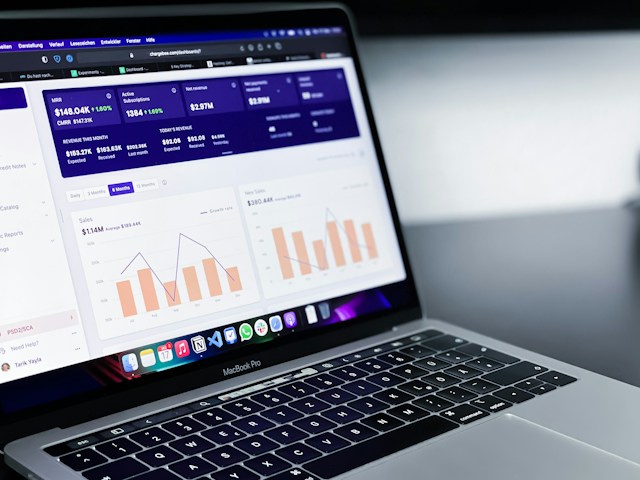
Table des matières
Pouvez-vous utiliser Google Analytics pour Twitter? : Analyse des faits
Si vous avez un site web, vous savez que vous pouvez le connecter à Google Analytics (GA) et obtenir des données détaillées sur les visiteurs. Les données que vous collectez et analysez vous aideront à prendre des décisions essentielles pour votre contenu, votre site web et votre présence en ligne.
Comme cela est possible, vous voulez savoir si vous pouvez utiliser Google Analytics pour Twitter. La réponse n'est pas un simple oui ou non, car ce sujet est complexe. Il est impossible de relier votre compte X au service d'analyse web de Google.
Fin de la discussion, n'est-ce pas ? Non, car il existe encore des moyens de savoir ce que font les personnes qui vous suivent après avoir quitté X.
Vous pouvez savoir clairement ce que Twitter fait pour votre site web, votre produit ou votre service. Par exemple, vous créez et partagez un lien personnalisable avec vos abonnés.
Lorsque vos followers ou tout autre utilisateur cliquent sur l'URL, l'outil d'analyse web commence à suivre leurs activités. Vous pouvez savoir quelles pages ils visitent sur votre site web et s'ils deviennent vos clients.
Malheureusement, il n'y a aucun moyen de mesurer ce que les gens font sur X avec ce service.
Si vous souhaitez obtenir ces informations, utilisez X Analytics, l'outil de Twitter permettant de mesurer les interactions avec les utilisateurs.
En bref, X Analytics permet de savoir ce que les utilisateurs font sur X en ce qui concerne votre contenu et votre profil. Le service de Google vous indique ce que font les internautes après avoir ouvert votre lien et visité votre site web.
Comment utiliser Google Analytics pour Twitter : Suivez ces guides
Comme nous l'avons souligné précédemment, vous devez disposer d'un site web pour utiliser l'outil de mesure analytique de Google. Si vous en avez un, que devez-vous faire ? Le guide ci-dessous fournit des instructions détaillées, étape par étape, sur l'utilisation de Google Analytics pour Twitter.
1. Créer un compte sur Google Analytics
Vous avez besoin d'un compte GA pour suivre ce qui se passe sur votre site web. La procédure est simple, car vous pouvez en créer un gratuitement, comme indiqué ci-dessous :
- Vous devez fournir un nom de compte. La section Paramètres de partage des données de compte est également disponible. Ne vous inquiétez pas si vous effectuez des modifications ici ; cela n'affecte pas les mesures que vous voyez dans votre tableau de bord.
- Vous devez créer une propriété Google Analytics 4 (GA4) sur la page suivante. Saisissez un nom, un fuseau horaire et une devise. Vous pouvez également créer une propriété Universal Analytics, mais évitez de le faire. Google a déjà cessé de collecter des données via cette propriété. De plus, elle ne fonctionnera plus après le 1er juillet 2024.
- Google vous demandera les détails de votre activité et vos objectifs. Veillez à fournir des informations exactes. Vous devez également accepter les conditions générales de la plateforme.
- Le service de Google vous demandera de connecter votre site web. Sautez cette étape pour l'instant.
2. Connecter les balises Google à votre site web
Vous devez ajouter des balises Google à votre site web pour que l'analyse fonctionne correctement. Une balise Google est un petit morceau de code que vous intégrez à votre site web. Google utilise ce code pour suivre ce que font les internautes sur votre site. Par exemple, il peut déterminer le temps que les utilisateurs passent sur une page.
Voici comment configurer une balise Google et la relier à votre site web :
- Allez sur Google Tags et créez un nouveau compte. Au cours de ce processus, vous devez également procéder à la configuration du conteneur. Veillez à choisir Web dans cette section. Un conteneur contient tout ce dont GA a besoin pour collecter des données.
- Accepter les termes et conditions de l'outil pour continuer.
- Le Gestionnaire de balises Google vous fournira deux extraits de code. Suivez les instructions pour les coller dans le code de votre site web. Une fois cette étape terminée, cliquez avec le bouton gauche de la souris sur Soumettre.
- Sélectionner Add a New Tag (Ajouter une nouvelle balise). Dans le paramètre Configuration de l'étiquette, sélectionnez le type d'étiquette approprié. Il se peut que vous deviez fournir des détails supplémentaires pour le configurer correctement.
- Dans la section Déclenchement, cliquez à gauche sur Toutes les pages. Cela permettra de collecter des données sur le comportement des utilisateurs sur toutes les pages et de les rendre disponibles sur votre tableau de bord.
- Cliquez avec le bouton gauche de la souris sur Enregistrer, et votre site Web sera doté d'une balise Google qui enverra des données à votre compte d'analyse de site Web.
3. Définissez vos objectifs par le biais d'événements dans Google Analytics
Au cours de cette étape, vous indiquez au service de Google ce que vous souhaitez réaliser sur votre site web. Avant GA4, la plateforme les appelait des objectifs. Aujourd'hui, les objectifs sont appelés "événements". Voici comment définir des objectifs sur cet outil de mesure du comportement des utilisateurs :
- Cliquez avec le bouton gauche de la souris sur Admin dans le panneau des paramètres à gauche.
- Recherchez Events sur cette page et ouvrez-la.
- Sélectionnez Créer des événements et cliquez avec le bouton gauche de la souris sur Créer.
- Vous devez créer un nouvel événement ou un nouvel objectif sur cette page. Configurez-le et cliquez avec le bouton gauche de la souris sur Créer.
Tous les objectifs que vous créez apparaissent sous la rubrique Événements personnalisés. Créez autant d'événements que nécessaire, car cela indique à l'outil ce qu'il doit suivre.
4. Consultez les rapports pour en savoir plus sur vos abonnés Twitter
Dans la dernière étape, vous devez savoir ce que font les personnes qui vous suivent sur votre site web. Voici comment générer des rapports sur votre public cible à l'aide du service de suivi analytique de Google :
- Ouvrez Google Analytics et sélectionnez Rapports dans le panneau de navigation rapide.
- Cliquez avec le bouton gauche de la souris sur Acquisition pour afficher son menu déroulant. Ouvrez l'acquisition de trafic à partir de ce menu.
- Sélectionnez le bouton Personnaliser le rapport, qui comporte une icône en forme de crayon.
- Vous verrez Metrics sur le côté droit de votre écran. Cliquez dessus avec le bouton gauche de la souris et sélectionnez toutes les activités que vous souhaitez inclure dans votre rapport.
- Cliquez avec le bouton gauche de la souris sur Appliquer, sélectionnez Enregistrer pour vous assurer que l'outil se souvient de toutes les modifications, puis revenez à la page précédente.
- Dans l'une des colonnes, vous trouverez Session Primary Channel Group. Cliquez avec le bouton gauche de la souris sur la flèche vers le bas située à côté et sélectionnez Source de la session.
De cette façon, vous pouvez voir tout le trafic que vous recevez sur votre site web à partir de différentes plateformes de médias sociaux. Si vous voulez voir les gens de X, cherchez t.co, twitter.com ou x.com.
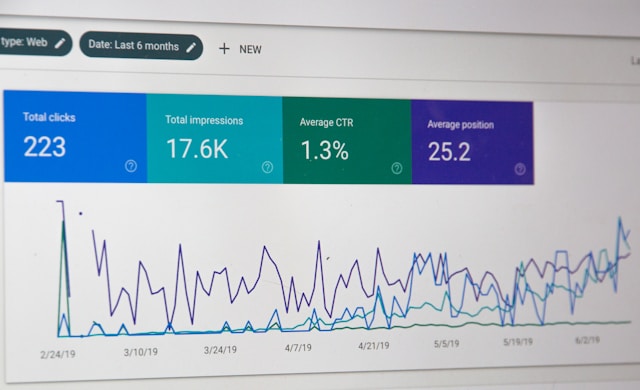
Comment mesurer l'engagement sur Twitter avec Google Analytics : Explications
Vous souhaitez mesurer l'engagement sur Twitter à l'aide de Google Analytics ? Malheureusement, ce n'est pas possible, car le service de Google est destiné à capturer les activités des utilisateurs sur les sites web.
Heureusement, vous pouvez toujours utiliser X Analytics pour obtenir ces informations. Il s'agit de l'outil intégré à Twitter qui permet de comprendre les personnes qui vous suivent et celles qui ne vous suivent pas.
Par exemple, vous pouvez obtenir des données en temps réel sur l'engagement des utilisateurs vis-à-vis de votre contenu. Ces données contiennent les informations habituelles telles que le nombre de likes, de reposts, de commentaires et de signets. Vous pouvez également savoir si les internautes visitent votre profil à partir de votre publication.
Y a-t-il une augmentation ou une diminution mensuelle du nombre d'impressions et d'autres indicateurs d'engagement ? Les utilisateurs ouvrent-ils le tweet dans la vue élargie pour consulter l'ensemble de votre contenu ?
Combien d'impressions vos messages reçoivent-ils, et ce nombre augmente-t-il ou diminue-t-il chaque mois ? Les utilisateurs ouvrent-ils le tweet en vue élargie pour consulter l'ensemble de votre contenu ? Les internautes visitent-ils votre profil après avoir vu votre message sur leur ligne de temps ?
À partir de février 2024, vous n'aurez plus besoin d'un abonnement X Premium pour utiliser ce service.
De plus, lorsque vous ouvrez X Analytics pour la première fois, vous ne verrez rien dans votre tableau de bord. Attendez un peu et revenez sur la page pour voir tous les indicateurs. Pour l'instant, cela ne fonctionne que pour les articles publiés à partir d'octobre 2013.

Google Analytics pour le profil Twitter : 2 raisons d'utiliser cet outil
Pourquoi utiliser Google Analytics pour votre profil Twitter si vous disposez déjà de X Analytics ?
Voici deux raisons pour lesquelles il est judicieux d'intégrer cet outil de mesure du comportement des utilisateurs.
Découvrez ce qui se passe sur votre site Web après que les utilisateurs ont cliqué sur le lien que vous avez partagé
Que font les internautes après avoir visité votre site web ? Vérifient-ils ce que vous avez à offrir ? Sans Google Analytics, il n'y a aucun moyen d'obtenir ces informations. Pour autant que vous le sachiez, il se peut que les internautes ne fassent rien sur votre site web.
Avec GA, vous pouvez obtenir les informations suivantes sur vos followers à partir de X :
- Quelles sont les pages qu'ils aiment visiter ?
- S'inscrivent-ils à votre lettre d'information ?
- Est-ce qu'ils parcourent votre article de blog ?
- S'ils ajoutent vos produits au panier ?
- Parviennent-ils à la page de paiement ?
- Combien de temps passent-ils sur chaque page ?
- Les internautes remplissent-ils le formulaire de contact sur votre site web ?
- Les utilisateurs visitent-ils votre site web sur leur appareil mobile ou sur leur navigateur de bureau ?
Découvrez la valeur de vos followers sur X
Le service de Google vous aide à déterminer si cela vaut la peine de consacrer tout ce temps et tous ces efforts à X. Il n'est pas facile de créer du contenu sur X, surtout si vous voulez que les gens s'intéressent à votre contenu.
Grâce à cet outil, vous pouvez enfin connaître la valeur de vos followers sur X. Quel pourcentage des personnes qui visitent votre site web provient de X ? De même, comment se comportent les indicateurs lorsque vous les comparez à ceux d'autres plateformes de médias sociaux?
Par ailleurs, pouvez-vous convertir les visiteurs de votre site web de X en clients ? Les réponses à ce type de questions se trouvent dans votre tableau de bord Google Metrics. Il vous donne une vue d'ensemble des personnes qui vous suivent sur X.
En bref, vous pouvez déterminer si vous devez vous en tenir à X ou concentrer vos efforts sur une autre plateforme.

Google Analytics vs. Twitter Analytics : Le meilleur outil pour comprendre les utilisateurs X
Google Analytics est-il meilleur que Twitter Analytics, ou vice-versa ? Dans le contexte de X, anciennement Twitter, un outil n'est pas meilleur que l'autre. Il s'agit plutôt de cas d'utilisation spécifiques.
Fondamentalement, l'outil de Google permet de comprendre le comportement des utilisateurs sur votre site web. X Analytics, quant à lui, ne fait que suivre ce que font les internautes sur cette plateforme de médias sociaux.
Bien que l'outil de Google contienne davantage de données, il n'est pas facile de naviguer dans son tableau de bord. Les nouveaux utilisateurs peuvent se sentir dépassés par la puissance de l'outil.
Bien que X Analytics n'offre pas le même niveau de détail, il est facile à utiliser, quelle que soit votre expertise technique.
Cependant, il ne faut pas négliger l'un ou l'autre. Il est préférable d'utiliser les deux, si possible.
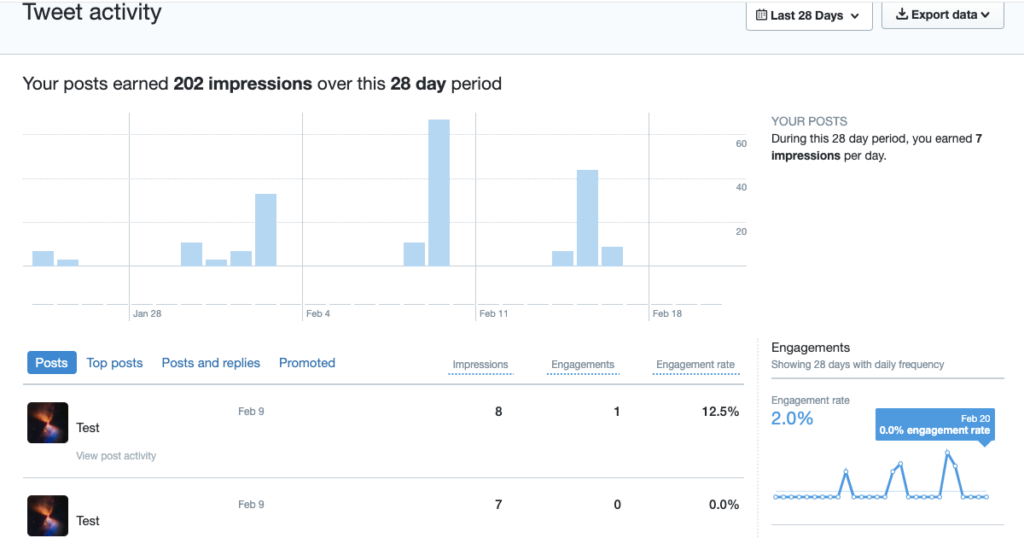
TweetDelete peut empêcher vos messages X de réduire le trafic vers votre site Web
Branchez votre site web sur Google Analytics pour mieux comprendre l'activité des utilisateurs. Vous pourrez ainsi décider s'il est opportun d'être actif sur X.
Grâce à un outil d'analyse, vous pouvez expliquer certaines situations et prendre des mesures pour y remédier. Par exemple, vous constatez une baisse importante du trafic X sur votre site web.
Lorsque vous allez sur X, vous remarquez que des utilisateurs ont reposté plusieurs anciens messages sur votre profil. Ces tweets contenaient des propos insensibles ou controversés. En suivant la piste, vous avez une explication à la baisse du trafic.
Que faire lorsque des messages plus anciens peuvent nuire à votre crédibilité ? La meilleure solution consiste à rechercher ces tweets sur votre profil et à les supprimer. Malheureusement, X ne facilite pas la tâche, loin s'en faut.
Cependant, vous n'avez pas à vous soucier de ce qu'il faut faire si vous utilisez TweetDelete. Il dispose d'un filtre spécial qui permet de déterrer n'importe quel message de votre profil. Utilisez cette fonction et l'utilitaire de suppression de tweets en bloc pour effacer tous les messages controversés.
Essayez la fonction de suppression automatique si vous ne souhaitez pas effectuer une recherche manuelle. Elle utilise des mots-clés Twitter tels que des termes spécifiques et des hashtags pour supprimer les messages indélicats. Vous pouvez également supprimer tous les tweets de votre profil et prendre un nouveau départ sur le même compte.
Si vous aimez quelque chose que d'autres n'apprécient pas, vous remarquerez son impact négatif sur votre tableau de bord Google Analytics pour Twitter. Utilisez l'utilitaire de suppression du like pour vous assurer que cela ne vous arrivera pas.
Rejoignez TweetDelete dès aujourd'hui pour vous assurer que rien de controversé dans votre profil n'affectera le trafic de votre site web !










